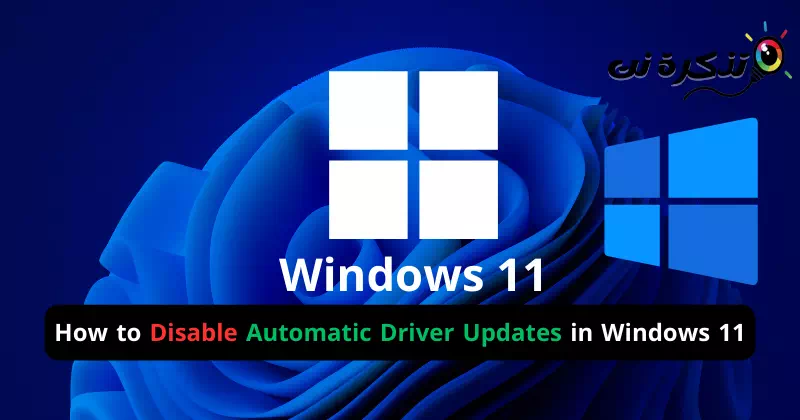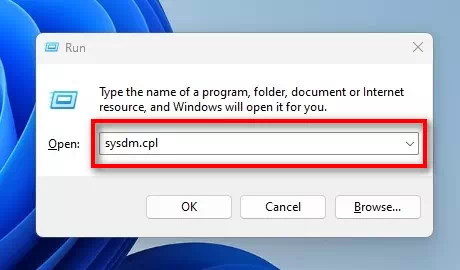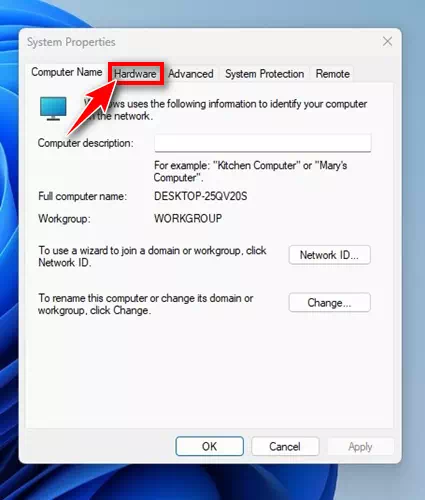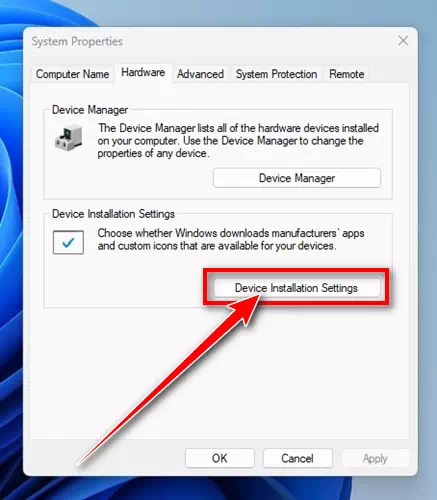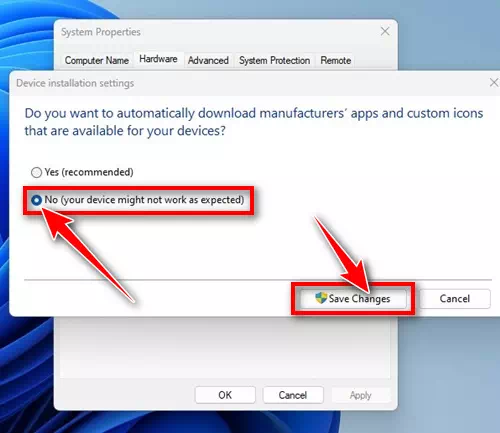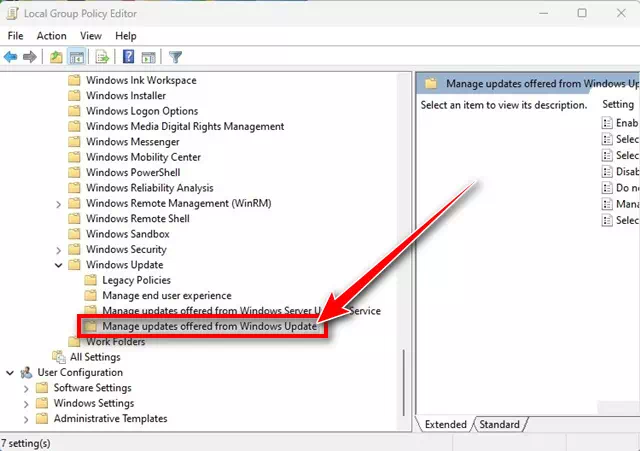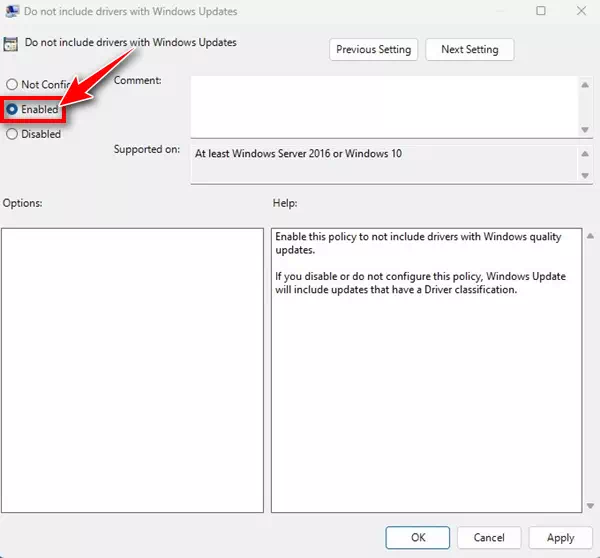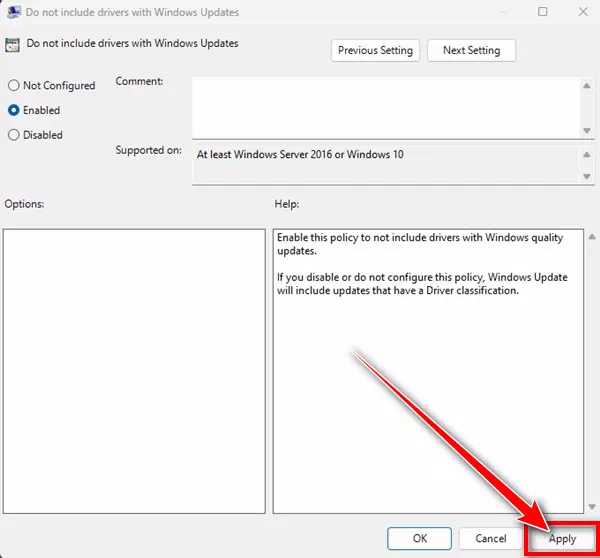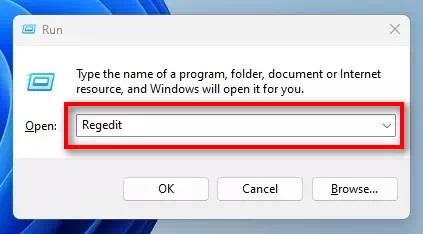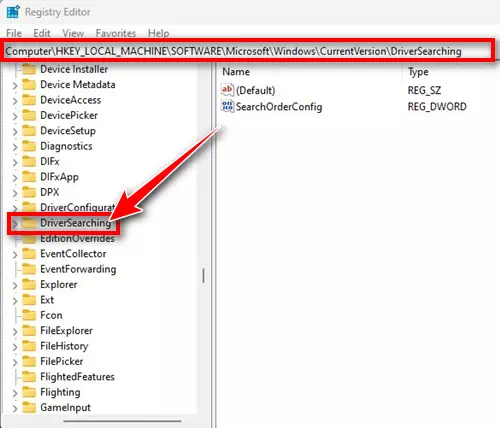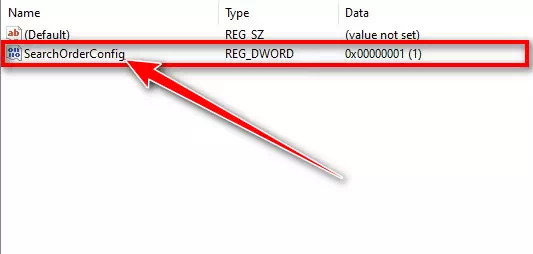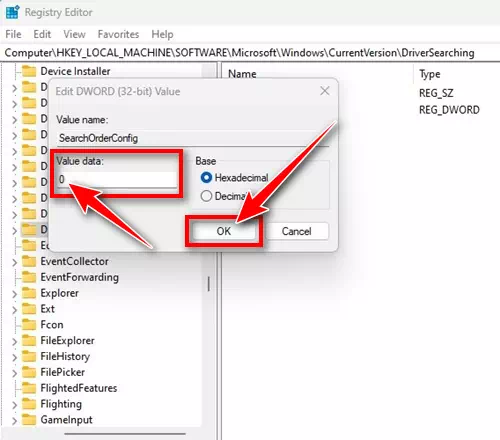Windows operatsion tizimidan foydalanishning eng katta afzalligi shundaki, siz qurilma drayverlarini qo'lda o'rnatishingiz shart emas. Windows-ning so'nggi versiyasi Windows-ni yangilash jarayonida barcha kerakli drayverlarni yuklab olishi mumkin.
Windows yangilanishlari nafaqat operatsion tizimni yangilaydi, balki qurilmalaringiz uchun drayverlarni ham o'rnatadi. Bularning barchasi avtomatik ravishda amalga oshiriladi va bu juda qimmatli xususiyatdir, chunki u barcha drayverlarni doimo yangilab turishini ta'minlaydi.
Biroq, drayverlarni avtomatik yangilashning asosiy kamchiliklari Windows 11-da xatolarni o'z ichiga olgan drayverlarni o'rnatishi mumkin, bu esa muayyan muammolarni keltirib chiqarishi mumkin. Agar siz ma'lum bir drayverning ma'lum bir versiyasidan foydalanishni afzal ko'rsangiz, Windows 11 da drayverlarni avtomatik yangilashni o'chirib qo'yishingiz kerak.
Windows 11 da drayverlarni avtomatik yangilashni o'chirish usullari
Agar Windows 11 drayver yangilanishlarini avtomatik ravishda o'rnatishni xohlamasangiz, eng yaxshi usul bu xususiyatni butunlay o'chirib qo'yishdir. Quyida buni amalga oshirishning eng yaxshi usullarini siz bilan baham ko'ramiz. Shunday qilib, keling, boshlaylik.
1) Tizim xususiyatlari orqali qurilma drayverlarini avtomatik yangilashni o'chirib qo'ying
Ushbu usulda biz avtomatik qurilma drayverini yangilashni o'chirish uchun Windows 11 tizim xususiyatlarini o'zgartiramiz. Mana nima qilish kerak.
- tugmasini bosingWindows + R” klaviaturangizda. Oyna ochiladi"RUN".
RUN oynasi - derazada "RUN", Yozish"sysdm.cpl"Va keyin tugmani bosing kiriting.
sysdm.cpl - derazada "Tizim xususiyatlari"(Tizim xususiyatlari), yorlig'iga o'ting "Uskuna"(Uskuna).
Uskuna - Keyin, “Qurilmani o'rnatish sozlamalari” (Uskunani oʻrnatish sozlamalari).
Qurilmani o'rnatish sozlamalari - Qurilmani o'rnatish sozlamalari oynasida "ni tanlang.Yo'q (qurilmangiz kutilganidek ishlamasligi mumkin)” degani yo‘q (qurilmangiz kutilganidek ishlamasligi mumkin). Buni qilganingizdan so'ng, "saqlash o'zgarishlaro'zgarishlarni saqlash uchun.
Yo'q (qurilmangiz kutilganidek ishlamasligi mumkin)
Buning yordamida siz qurilmalarning Windows 11 kompyuteringizga avtomatik o'rnatilishini oldini olishingiz mumkin.
2) Mahalliy guruh siyosati orqali avtomatik drayverlarni yangilashni o'chiring
Windows 11 da qurilma drayverlarini avtomatik yangilashni yoqish yoki oʻchirish uchun Mahalliy guruh siyosati muharririga ham ishonishingiz mumkin. Quyida quyidagi amallarni bajarish kerak:
- Windows 11 qidiruv panelida “Mahalliy guruh siyosati tahrirlovchisi"Va keyin dasturni oching Guruh siyosatini tahrirlash ro'yxatidan.
Mahalliy guruh siyosati - Mahalliy guruh siyosati muharriri ochilganda, quyidagi yo'lga o'ting:
Kompyuter konfiguratsiyasi > Ma’muriy shablonlar > Windows komponentlari > Windows Update > Windows Update orqali ko‘rilgan yangilanishlarni boshqarish.Windows Update orqali ko'rsatilgan yangilanishlarni boshqaring - O'ng tomonda "qidiring"Drayvlarni Windows yangilanishlari bilan qo'shmang” degani, drayverlar Windows yangilanishlariga kiritilmagan, keyin uni ikki marta bosing.
Drayvlarni Windows yangilanishlari bilan qo'shmang - derazada Drayvlarni Windows yangilanishlari bilan qo'shmang, Toping "Yoqilgan“Faollashtirish uchun.
Windows yangilanishlari yoqilgan drayverlarni qo'shmang - Tugatgandan so'ng, "ni bosing.Qo'llash" topshirmoq.
Windows yangilanishlari bilan drayverlarni qo'shmang Yoqilgan-ni tanlang va Ilova tugmasini bosing
Siz qilishingiz kerak bo'lgan hamma narsa shu! Shunday qilib, Windows 11 kompyuterlarida qurilma drayverlarini yangilash avtomatik ravishda o'chiriladi.
3) Registry Editor orqali drayverlarni avtomatik yangilashni o'chirib qo'ying
Agar siz Windows 11 da qurilma drayverini avtomatik yangilashni o'chirib qo'ya olmasangiz, eng yaxshi variant qurilma drayverini avtomatik yangilashni o'chirib qo'yishdir. Windows 11 da ro'yxatga olish kitobi muharriri yordamida buni qanday qilish kerak.
- tugmasini bosingWindows + Rklaviaturada.
RUN oynasi - derazada "yugurish", Yozish"Regedit” va tugmani bosing kiriting.
Regedit - Ro'yxatga olish kitobi muharriri ochilganda, quyidagi yo'lga o'ting:
HKEY_LOCAL_MACHINE\SOFTWARE\Microsoft\Windows\CurrentVersion\DriverSearchingDriver Searching - O'ng tomonda kalitni toping REG_DWORD Qaysi nomga ega SearchOrderConfig Va ustiga ikki marta bosing.
SearchOrderConfig - uchun qiymat ma'lumotlari maydonida SearchOrderConfig, Kirish 0 va tugmani bosing "OKrozi bo'lmoq.
SearchOrderConfig uchun qiymat ma'lumotlari maydoni - Endi Ro'yxatga olish kitobi muharririni yoping va Windows 11 kompyuteringizni qayta ishga tushiring.
Bo'ldi shu! Bu Windows 11 kompyuteringizda qurilma drayverlarini avtomatik yangilashni o'chirib qo'yishi kerak.
Shunday qilib, bu Windows 11 kompyuterlarida qurilma drayverlarini avtomatik yangilashni to'xtatishning eng yaxshi usullari edi.Agar siz barcha usullarni to'g'ri bajargan bo'lsangiz, qurilma drayverini yangilash allaqachon o'chirilgan bo'lishi mumkin. Agar sizga bu borada qo'shimcha yordam kerak bo'lsa, biz bilan bog'laning.
Xulosa
Qurilma drayverlarini avtomatik yangilash bilan bog'liq muammolarga duch kelgan Windows 11 foydalanuvchilari ushbu xususiyatni o'chirish uchun bir nechta usullardan foydalanishlari mumkin. Ushbu maqsadga erishish uchun tizim xususiyatlari, mahalliy guruh siyosati muharriri yoki ro'yxatga olish kitobi muharriridagi tizim sozlamalaridan foydalanish mumkin. Qurilma drayverlarini avtomatik yangilashni o'chirib qo'yish tizim muammolariga olib kelishi mumkin bo'lgan drayverlarni o'rnatishdan qochishga yordam beradi. Ushbu qadamlar foydalanuvchilarning qurilma drayverlarini yangilash ustidan toʻliq nazorat qilishini va ularning qurilmalari barqarorligini taʼminlaydi. Maqolada aytib o'tilgan ko'rsatmalar va qadamlarga rioya qilish orqali foydalanuvchilar Windows 11 tizimlarida qurilma drayverlarini yangilash ustidan to'liq nazoratga erishishlari mumkin.
Umid qilamizki, Windows 3 da drayverlarni avtomatik yangilashni o'chirish bo'yicha eng yaxshi 11 ta usulni bilish uchun ushbu maqola siz uchun foydali bo'ladi. Fikr va tajribangizni sharhlarda biz bilan o'rtoqlashing. Bundan tashqari, agar maqola sizga yordam bergan bo'lsa, uni do'stlaringiz bilan baham ko'ring.